Qu'est-ce que wltrysvc.exe et comment corriger ses erreurs
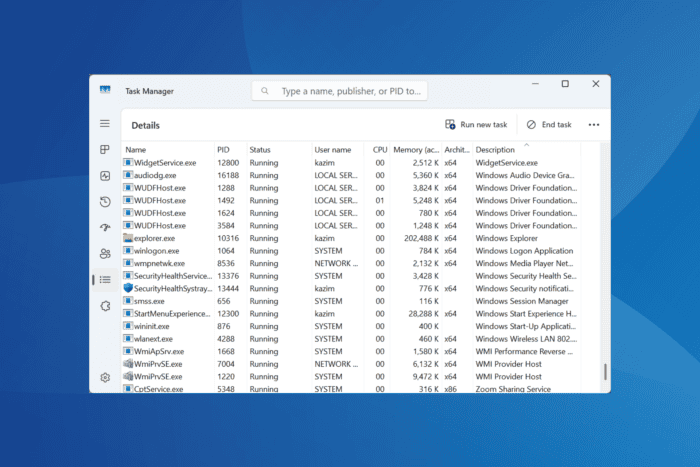
Le processus wltrysvc.exe dans Windows est lié au Service de la barre d’état WLAN sans fil Dell. Il vous permet de visualiser, de vous connecter et de gérer les connexions réseau sur le PC, mais wltrysvc.exe n’est pas une partie essentielle de Windows.
Parfois, wltrysvc.exe est signalé comme une menace par l’antivirus Avast ou des solutions de sécurité tierces. Dans ce cas, vous devez vérifier l’authenticité du fichier. Quant à son chemin de stockage, l’emplacement de wltrysvc.exe est : C:\Windows\System32
S’il est stocké dans un autre répertoire, vous devez inspecter les informations d’identification et la signature numérique du fichier. Les acteurs malveillants déguisent souvent les logiciels malveillants en processus clés pour contourner la détection. Et si vous faites face à une utilisation élevée du CPU ou de la RAM ou à des erreurs dues à wltrysvc.exe, appliquez les méthodes énumérées ci-après !
Comment puis-je corriger les erreurs de wltrysvc.exe dans Windows ?
1. Effectuer une analyse complète du système à la recherche de logiciels malveillants
- Appuyez sur Windows + S pour ouvrir Recherche, tapez Sécurité Windows dans le champ de texte et cliquez sur le résultat approprié.
-
Cliquez sur Protection contre les virus et menaces.
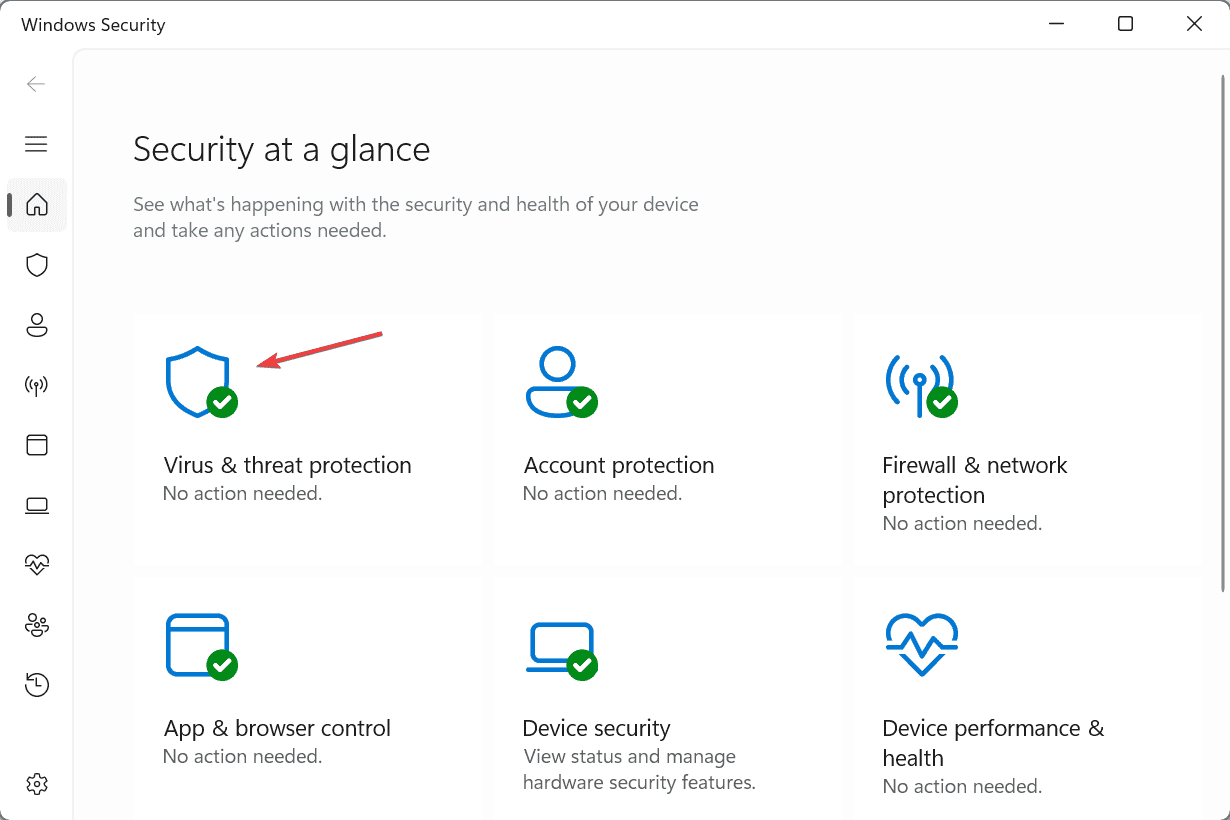
- Cliquez sur Options d’analyse.
-
Sélectionnez l’entrée Analyse complète et cliquez sur Analyser maintenant.
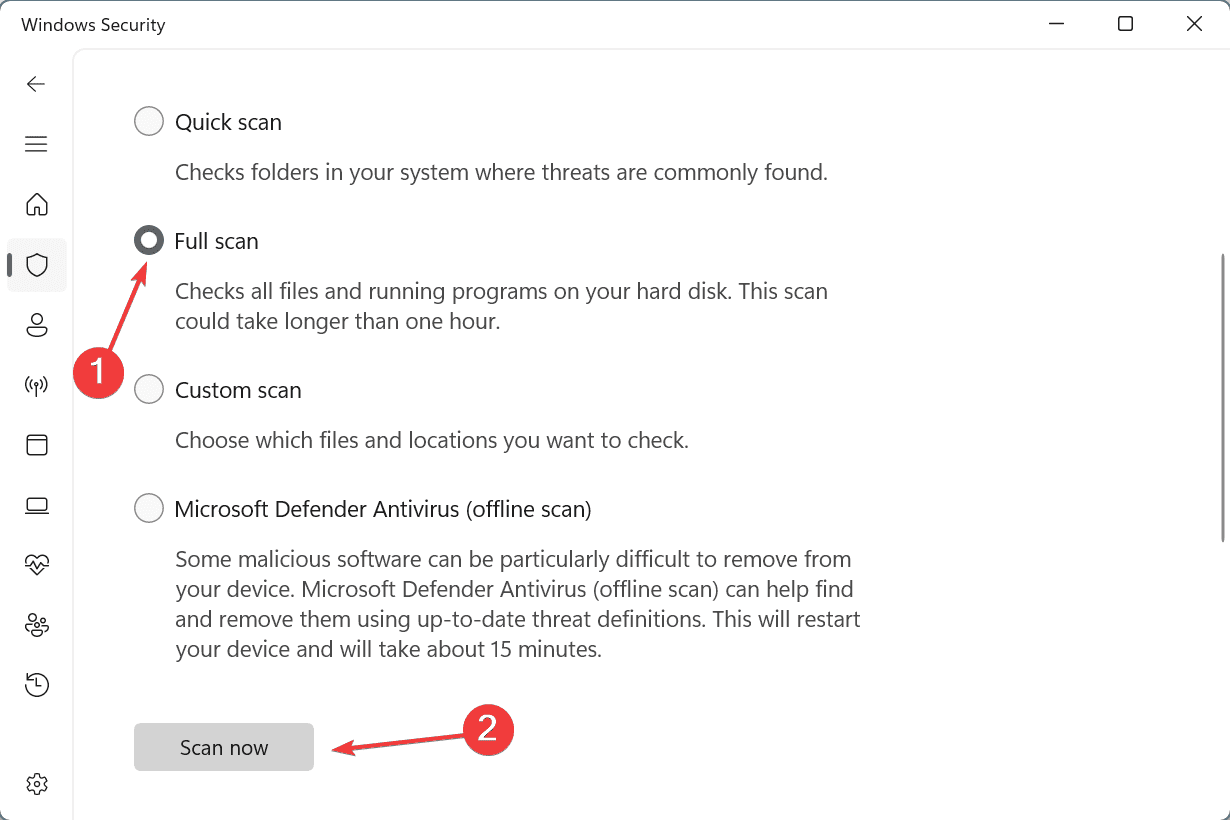
- Attendez que l’analyse des logiciels malveillants soit terminée. Cela prend généralement de 10 à 30 minutes.
Si vous pensez que wltrysvc.exe est un virus ou qu’il est signalé comme une menace, effectuer une analyse des logiciels malveillants à l’aide de Sécurité Windows clarifiera les choses. Vous pouvez également utiliser une solution antivirus de premier plan pour effectuer une analyse plus avancée. Si le processus s’avère être un logiciel malveillant, supprimez-le immédiatement de l’ordinateur !
2. Terminer wltrysvc.exe pour réduire l’utilisation du CPU ou de la RAM
- Appuyez sur Ctrl + Shift + Esc pour ouvrir le Gestionnaire des tâches et allez dans l’onglet Détails.
-
Locatez l’entrée wltrysvc.exe, faites un clic droit dessus et sélectionnez Terminer la tâche.
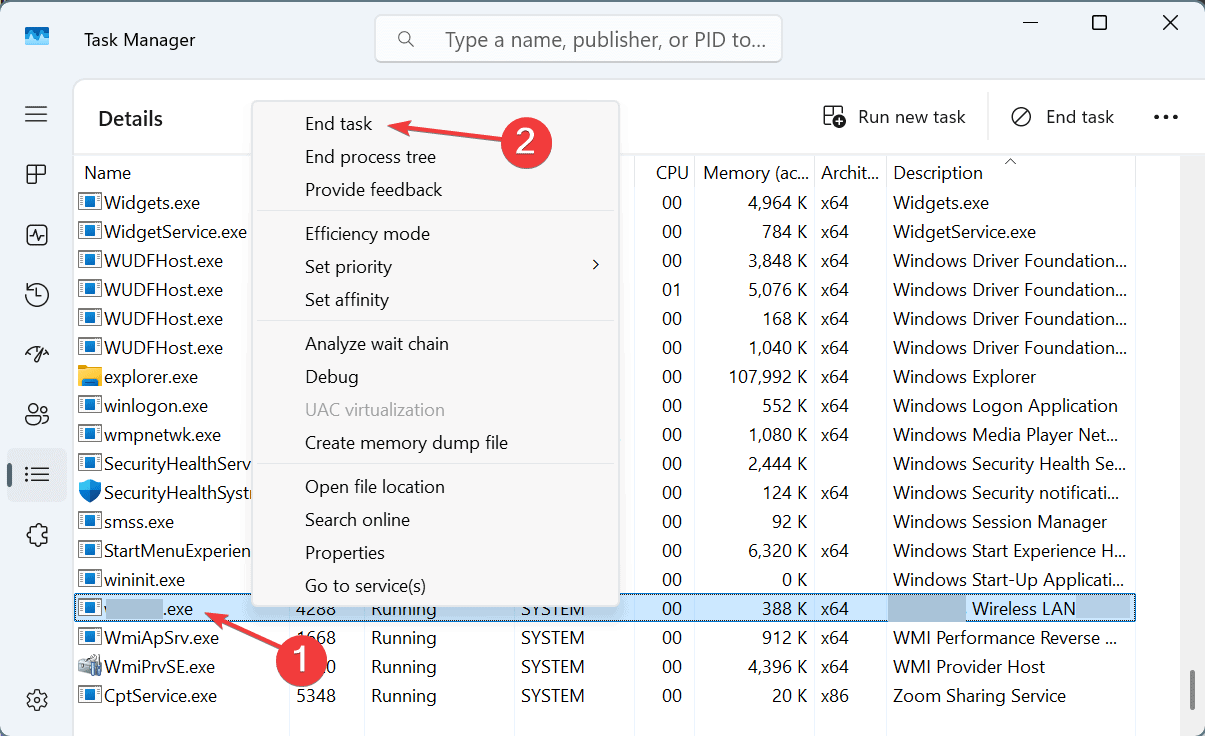
- Une fois cela fait, vérifiez les améliorations.
Pour 3 utilisateurs sur 5 faisant face à une utilisation élevée du CPU par wltrysvc.exe, terminer le processus via le Gestionnaire des tâches a permis de reprendre le contrôle. N’oubliez pas que ce n’est pas une solution permanente, mais cela fournira un soulagement temporaire.
3. Désactiver le Service de la barre d’état WLAN sans fil Dell
- Appuyez sur Windows + R pour ouvrir Exécuter, tapez services.msc dans le champ de texte et appuyez sur Entrée.
-
Locatez le Service de la barre d’état WLAN sans fil Dell, faites un clic droit dessus et sélectionnez Propriétés.
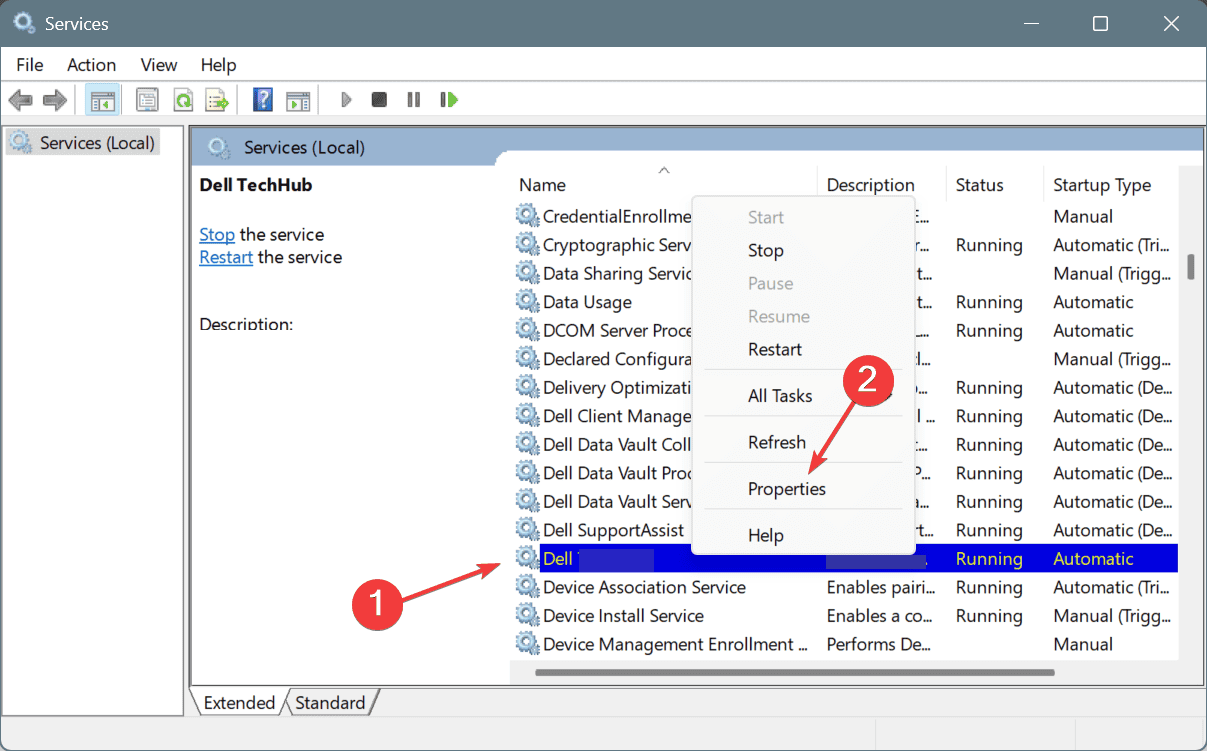
-
Choisissez Désactivé dans le menu déroulant Type de démarrage et cliquez sur Arrêter sous État du service si le service est actuellement en cours d’exécution.
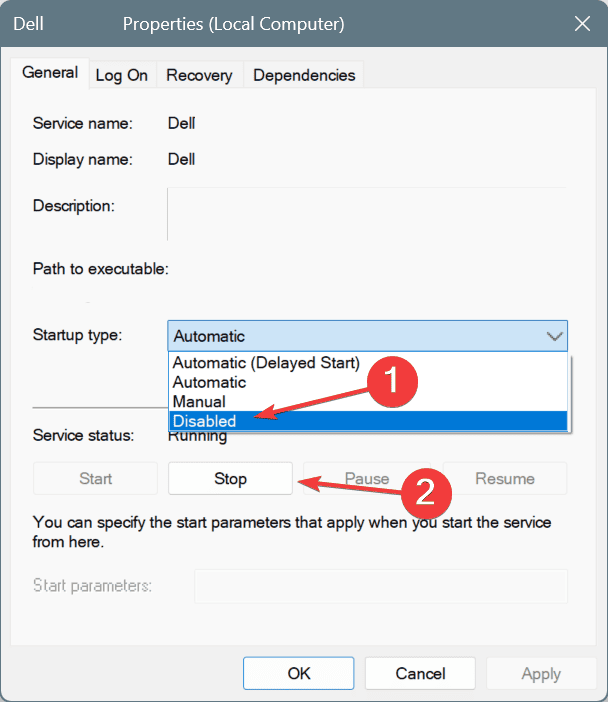
- Cliquez sur Appliquer et OK pour enregistrer les modifications, puis redémarrez l’ordinateur.
Si wltrysvc.exe continue de s’exécuter automatiquement au démarrage, vous devez désactiver le Service de la barre d’état WLAN sans fil Dell dans Windows. Car c’est le service qui initie le processus !
4. Mettre à jour les pilotes réseau
- Appuyez sur Windows + X pour ouvrir le menu Utilisateurs avancés et sélectionnez Gestionnaire de périphériques.
-
Développez l’entrée Adaptateurs réseau, faites un clic droit sur l’adaptateur actif et sélectionnez Mettre à jour le pilote.
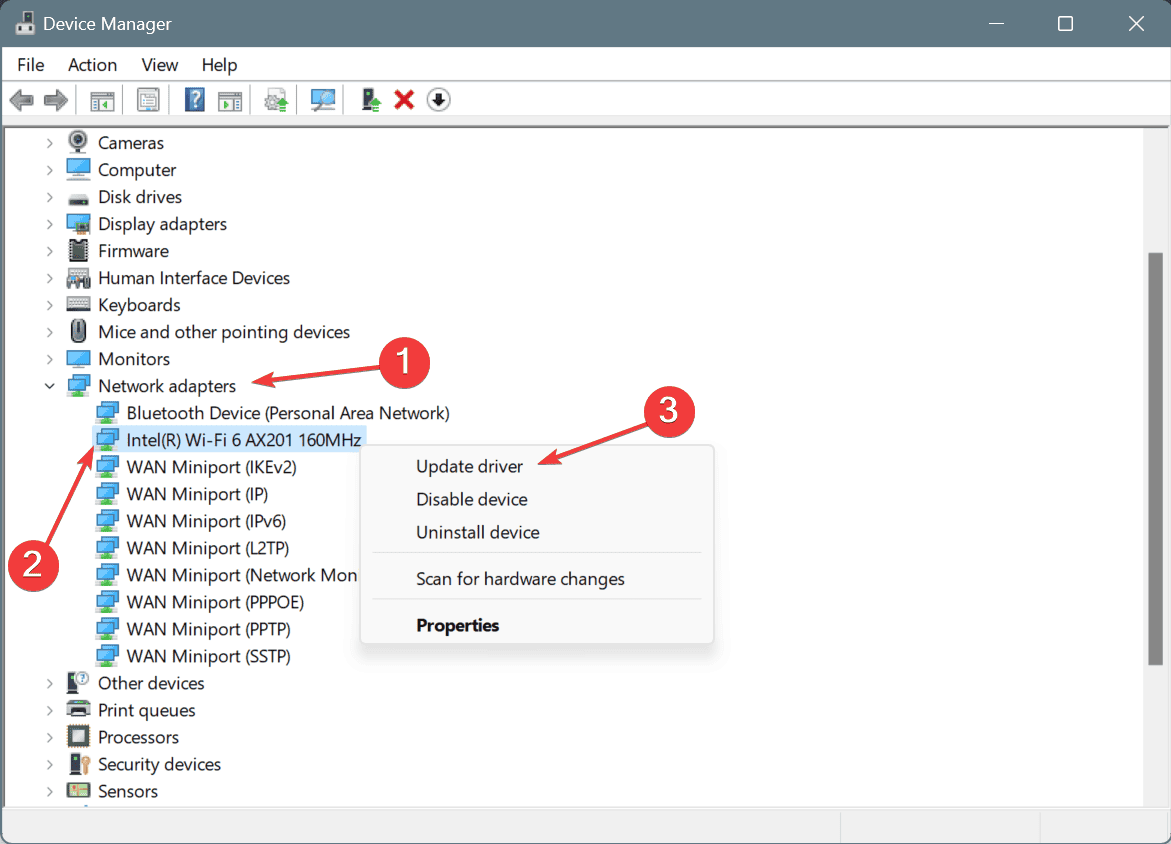
-
Cliquez sur Rechercher automatiquement un pilote et attendez que Windows installe la meilleure version localement disponible.
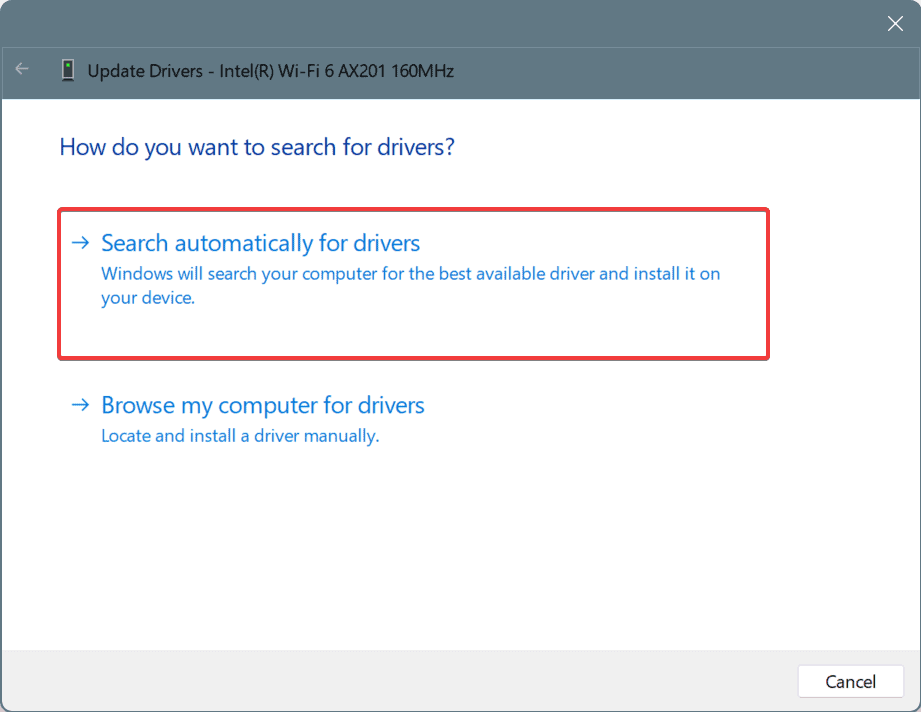
- Enfin, redémarrez le PC pour appliquer les modifications.
Comme wltrysvc.exe(Utilitaire de carte WLAN sans fil Dell) est étroitement lié à l’adaptateur réseau, des problèmes avec son pilote peuvent également déclencher des erreurs. Donc, mettez à jour le pilote de l’adaptateur réseau !
Si Windows ne peut pas trouver une meilleure version, allez sur le site officiel du fabricant, localisez la version récente et installez manuellement le dernier pilote.
Comme vous pouvez le voir, wltrysvc.exe peut être à la fois un processus légitime ou un virus/logiciel malveillant, et il est facile de l’identifier. De plus, une utilisation élevée du CPU ou une augmentation de la consommation de RAM due à wltrysvc.exe peut être rapidement corrigée en terminant le processus ou en désactivant le service parent !
Avant de partir, découvrez pourquoi Windows a besoin d’un antivirus et comment cela peut aider à protéger votre PC contre une grande variété de menaces !
Pour toute question ou pour partager plus d’informations avec nos lecteurs sur wltrysvc.exe, laissez un commentaire ci-dessous.












